Błąd braku pliku Acadres.dll: jak go naprawić
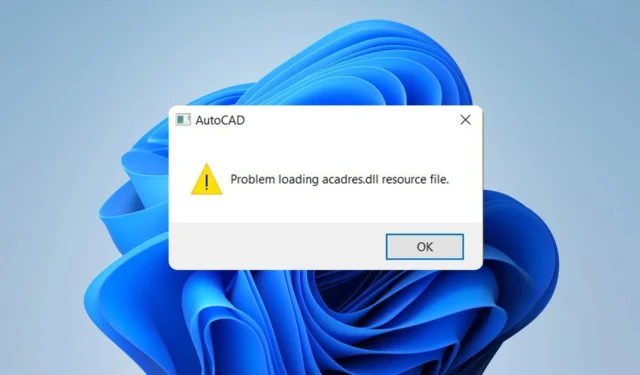
Oprogramowanie innych firm ma własny zestaw plików DLL, a jednym z tych plików jest acadres.dll. Jednak wielu zgłosiło brak tego pliku na swoim komputerze.
Aby rozwiązać ten problem, zapoznajmy się z tym plikiem i zobaczmy, co robi.
Co to jest plik Acadres DLL?
Ten plik jest powiązany z oprogramowaniem Autodesk, w szczególności AutoCAD. Jeśli brakuje pliku lub jest on uszkodzony, oprogramowanie Autodesk nie będzie działać na komputerze.
Dlaczego brakuje pliku acadres.dll?
Ten problem ma zwykle jedną główną przyczynę:
- Uszkodzona instalacja — Uszkodzona instalacja spowoduje utratę pliku acadres.dll.
Co mogę zrobić, jeśli brakuje pliku vcruntime140_app.dll?
1. Użyj dedykowanego narzędzia do naprawy DLL
Ponieważ acadres.dll jest podstawową biblioteką DLL dla aplikacji Autodesk, nie będzie działać, dopóki nie rozwiążesz tego problemu. Często jest to trudniejsze niż myślisz, ale niektóre narzędzia mogą ci w tym pomóc.
Aplikacja jest prosta w użyciu i musisz zezwolić jej na przeskanowanie komputera i powinna automatycznie naprawić wszystkie problemy z bibliotekami DLL.
2. Ponownie zainstaluj oprogramowanie
- Naciśnij Windows klawisz + X i wybierz Zainstalowane aplikacje .

- Wybierz aplikację, która powoduje ten błąd, i wybierz opcję Odinstaluj .

- Jeśli pojawi się monit, wybierz wszystkie komponenty oprogramowania Autodesk.
- Postępuj zgodnie z instrukcjami wyświetlanymi na ekranie, aby zakończyć proces.
- Opcjonalnie: możesz również chcieć usunąć pakiety redystrybucyjne Visual C++.
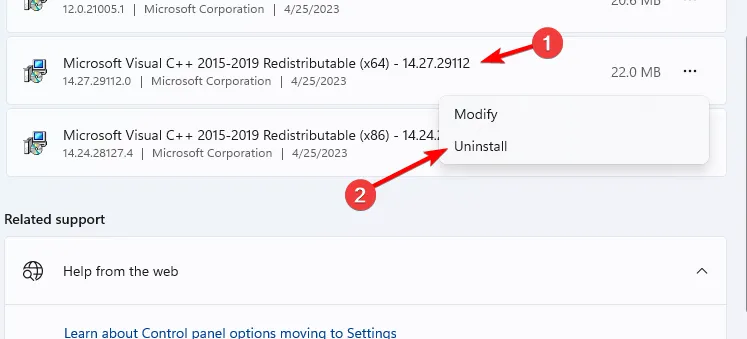
Niektórzy użytkownicy zalecają również usunięcie wpisów rejestru AutoCad po odinstalowaniu oprogramowania, aby naprawić błąd acadres.dll.
- Naciśnij Windows klawisz + R i wprowadź regedit . Kliknij OK.
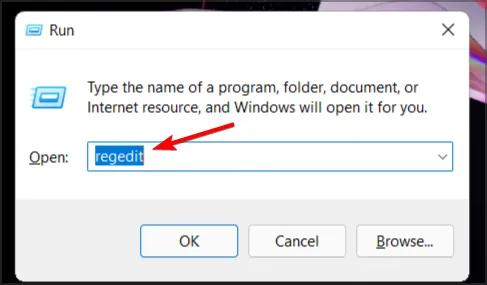
- Przejdź do następującej ścieżki:
HKEY_LOCAL_MACHINE\SOFTWARE\Autodesk\AutoCAD\R21 - Kliknij prawym przyciskiem myszy klawisz R21 i wybierz Usuń .
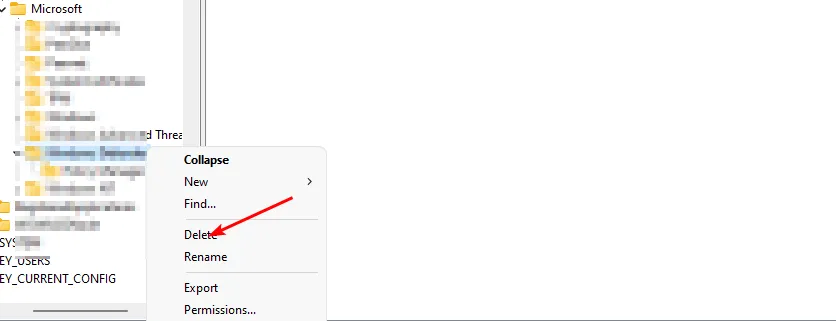
- Następnie przejdź do tej ścieżki:
HKEY_CURRENT_USER\SOFTWARE\Autodesk\AutoCAD\R21.0 - Kliknij prawym przyciskiem myszy klucz R21.0 i wybierz Usuń .
Po usunięciu oprogramowania zainstaluj je ponownie i sprawdź, czy to rozwiąże problem.
Jakiego rozwiązania użyłeś? Podziel się nim z nami w sekcji komentarzy poniżej.



Dodaj komentarz